|
Para editar los datos de una empresa, selecciónela en la lista de registros y accione el botón  . .
En la pantalla de datos que se abrirá, están disponibles las siguientes secciones:
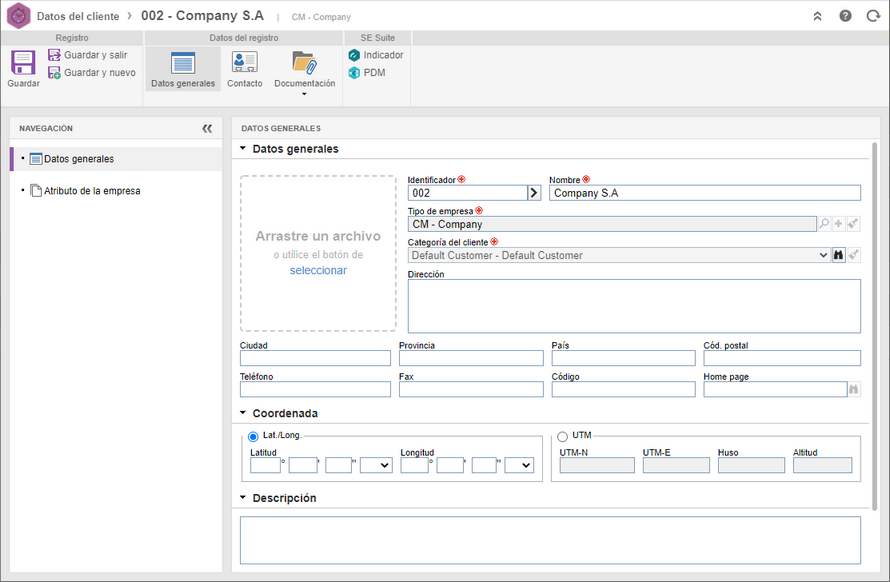
Datos generales
|
Arrastre un archivo o utilice el botón de seleccionar
|
Por medio de este cuadro es posible incluir una imagen que representará la empresa que se está registrando. El archivo debe tener el formato .jpg , .jpeg , .png o .gif y no debe sobrepasar los 300 px de altura y ancho.
|
Identificador
|
Presenta un número o sigla para identificar la empresa.
|
Nombre
|
Presenta el nombre de la empresa.
|
Tipo de empresa
|
Presenta el tipo de empresa seleccionado en el momento de la inclusión. Tenga en cuenta que no será posible editarlo.
|
Categoría del cliente
|
Presenta la categoría del cliente en cuestión seleccionada en el momento de la inclusión. Tenga en cuenta que no será posible editarlo.
|
Dirección
|
Presenta la dirección de la empresa.
|
Ciudad
|
Presenta la ciudad donde la empresa está localizada.
|
Provincia
|
Presenta el estado o provincia donde la empresa está localizada.
|
País
|
Presenta el país donde la empresa está localizada.
|
Cód. postal
|
Presenta el código postal de la empresa.
|
Teléfono
|
Presenta el número de teléfono de la empresa.
|
Fax
|
Presenta el número de fax de la empresa.
|
Código
|
Presenta el código telefónico de la empresa.
|
Home page
|
Presenta la dirección del sitio web de la empresa.
|
Coordenada
|
Lat./Long.
|
Seleccione esta opción para informar los datos geográficos de la empresa por medio de coordenadas geodésicas. Para eso, llene los siguientes campos:
▪Latitud: Informe la coordenada en grados° minutos' segundos" y si ella es Norte o Sur. ▪Longitud: Informe la coordenada en grados° minutos' segundos" y si ella es Este u Oeste. |
UTM
|
Seleccione esta opción para informar los datos geográficos de la empresa por medio del sistema Universal Transversa de Mercator. En este caso, informe la coordenada UTM-N (ordenada), la coordenada UTM-E (abscisa), el huso y la altitud.
|
Descripción
|
Llene este campo para registrar información importante sobre la empresa.
|
|
Esta sección solo será presentada si, en la pestaña Atributo del tipo que clasifica la empresa, fue asociado al menos un atributo. En este caso, informe el valor de los atributos presentados. Aquellos que sean requeridos deben tener, obligatoriamente, sus valores llenos. La forma de llenar un atributo, varía de acuerdo con las configuraciones establecidas en el momento de su registro.
|
En esta sección son presentadas las personas con las cuales la organización tiene contacto, así como, los usuarios externos de la organización que acceden al panel del cliente de SE Suite. En la barra de herramientas lateral, están disponibles los siguientes botones:

|
Accione este botón y seleccione la opción deseada:
▪Incluir contacto: Permite registrar una persona como contacto de la empresa. Vea cómo realizar esta operación en el tópico "Incluir contacto", a continuación. ▪Incluir como un usuario externo: Permite registrar una persona como contacto de la empresa y usuario externo de SE Suite. Vea como realizar esta operación en la sección Agregar usuario externo. |

|
Accione este botón para editar el contacto seleccionado en la lista de registros.
|

|
Accione este botón para excluir el contacto seleccionado en la lista de registros.
|
Incluir contacto
|
Para incluir un contacto de la empresa, accione el botón  de la barra de herramientas lateral y en la pantalla que se abrirá, llene los siguientes campos: de la barra de herramientas lateral y en la pantalla que se abrirá, llene los siguientes campos:
Datos del contacto
|
Contacto
|
Informe el nombre del contacto.
|
Área
|
Informe el área de la empresa en la cual el contacto actúa.
|
Función
|
Informe la función ejercida por el contacto en la empresa.
|
Teléfono
|
Informe el número de teléfono del contacto.
|
Fax
|
Informe el número del fax del contacto.
|
E-mail
|
Informe el e-mail del contacto.
|
Utilizar como estándar
|
Marque esta opción para que la persona sea el contacto estándar con la empresa.
|
Nota
|
Registre información importante sobre el contacto.
|
Hecho eso, guarde el registro. Repita el procedimiento para incluir todos los contactos deseados.
|
|
En esta sección, es posible asociar la documentación relacionada con la empresa en cuestión. Para eso, haga clic en la flecha debajo de esta opción y seleccione la opción deseada:
Adjunto
|
Por medio de esta sección es posible incluir, excluir, realizar la descarga y visualizar los adjuntos relacionados con la empresa. Para obtener más detalles sobre cómo incluir adjuntos en el registro, consulte la sección Incluyendo adjuntos.
|
Documento
|
Por medio de esta sección es posible asociar, desasociar, visualizar el archivo electrónico y los datos de los documentos relacionados con la empresa. Para que este recurso funcione correctamente es necesario que el componente SE Documento forme parte de las soluciones adquiridas por su organización. Consulte la sección Incluyendo documentos para obtener más detalles sobre cómo asociar documentos de SE Documento.
|
|
Después de llenar todos los campos necesarios, guarde el registro.
|



